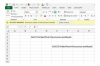यदि आप इंटरनेट से अपनी पसंद की तस्वीरें सहेजते हैं, तो सुनिश्चित करें कि आप जानते हैं कि आपके डाउनलोड कहां हैं।
छवि क्रेडिट: हेमेरा टेक्नोलॉजीज/Photos.com/Getty Images
आपके द्वारा उपयोग किए जाने वाले ऑपरेटिंग सिस्टम या ब्राउज़र की परवाह किए बिना, आप अपने कंप्यूटर में संग्रहीत चित्र और इंटरनेट सामग्री पा सकते हैं। विकल्पों में विशिष्ट फ़ोल्डरों को ढूंढना और देखना शामिल है जहां इंटरनेट छवियों को आम तौर पर संग्रहीत और डाउनलोड किया जाता है, साथ ही साथ आपके सिस्टम के माध्यम से छवियों और ग्राफिक्स के लिए वैश्विक खोज भी शामिल है।
ब्राउज़र डाउनलोड फ़ोल्डर
स्टेप 1
इंटरनेट एक्सप्लोरर में ''टूल्स'' मेनू खोलें और डाउनलोड देखें संवाद शुरू करने के लिए "डाउनलोड देखें" चुनें।
दिन का वीडियो
चरण दो
डाउनलोड विकल्प पृष्ठ खोलने के लिए निचले बाएँ कोने में "विकल्प" लिंक पर क्लिक करें।
चरण 3
"डिफ़ॉल्ट डाउनलोड स्थान" अनुभाग के अंतर्गत "डाउनलोड" के आगे "ब्राउज़ करें" पर क्लिक करें। यह आपके डिफ़ॉल्ट डाउनलोड फ़ोल्डर में विंडोज एक्सप्लोरर लॉन्च करता है। आपके द्वारा डाउनलोड किए गए किसी भी चित्र के लिए इस फ़ोल्डर को ब्राउज़ करें।
सिस्टम खोज
स्टेप 1
प्रारंभ मेनू से, खोज फ़ील्ड में "चित्र" दर्ज करें। कई परिणाम लौटाए जाते हैं, जिन्हें आप एक्सप्लोर कर सकते हैं।
चरण दो
फ़ोल्डर लाइब्रेरी\पिक्चर्स लॉन्च करने के लिए शीर्ष प्रोग्राम अनुभाग के अंतर्गत "पिक्चर्स" चुनें, जो आपकी पिक्चर्स लाइब्रेरी के लिए एक डिफ़ॉल्ट स्थान है।
चरण 3
अन्य फ़ोल्डर देखने के लिए चित्र अनुभाग के अंतर्गत किसी भी फ़ोल्डर का चयन करें जहाँ चित्र या फ़ोटो संग्रहीत किए जा सकते हैं।
चरण 4
फ़ोटो और चित्रों के लिए वैकल्पिक स्थान देखने के लिए फ़ाइलें अनुभाग के अंतर्गत किसी भी फ़ोल्डर का चयन करें।